
iDVD es un producto descontinuado Creación de DVD pieza de una herramienta de software que forma parte del software iLife de Apple y se utiliza para grabar películas QuickTime, MP3 música y fotografías digitales en un DVD en Mac. Es producido por Apple Inc. para OS X, pero ahora que se desarrolló su software, iDVD está desconectado de la última versión de Mac OS, entonces debe haber dificultades para grabar DVD en Mac. Si tiene tales problemas, necesita algunas alternativas para iDVD. En este artículo, te recomendaremos cinco mejores Reemplazos de iDVD y aprende a grabar DVD. Obtenga más información en esta nueva publicación.
Guía de contenidoParte 1: ¿Por qué hay una necesidad de alternativas de iDVD para Mac?Parte 2: ¿Cómo grabar un DVD sin el uso de iDVD?Parte 3: Cinco reemplazos principales de iDVD para MacParte 4: ¿Cómo convertir DVD a otros formatos?Parte 5: En conclusión
En relación con la separación de iDVD en Mac, hay muchas aplicaciones de software que pueden usarse como alternativas de iDVD. La razón por la cual son necesarios es que iDVD tiene funciones limitadas. Con el uso de iDVD solo, no puede editar videos, agregar menús de DVD, ajustar el brillo, el contraste y más funciones de edición. Y para hacer eso, debe descargar aplicaciones de software alternativas eDVD eficaces.
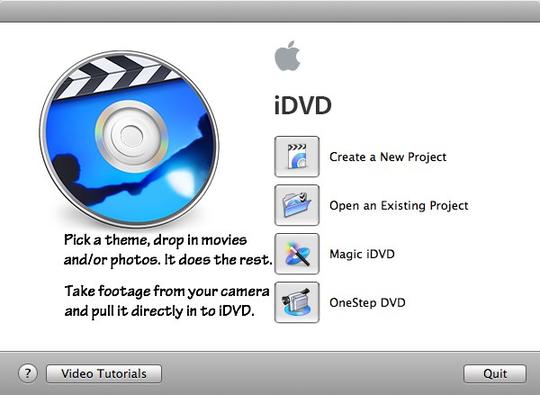
La ausencia de iDVD en Mac lleva a sus diversas alternativas. Ahora, la grabación de DVD ya no es un problema en Macs porque diferentes tipos de aplicaciones de software pueden reemplazar iDVD con funcionalidades mucho mejores. Un buen ejemplo de las alternativas de iDVD es el VideoSolo DVD Creator.
Para grabar DVD con éxito utilizando la aplicación de software VideoSolo, solo siga los pasos a continuación:
Paso 1: Inicie VideoSolo DVD Creator
Cuando haya descargado la aplicación, inicie VideoSolo DVD Creator en su escritorio.
Paso 2: Agregar archivos de video
Arrastre los videos y colóquelos en la parte del convertidor principal o haga clic en Agregar archivos multimedia y abra archivos desde el Explorador de archivos y haga clic en Abrir para importar videos al programa.
Paso 3: Editar videos
Escoger "Varita mágica "Ubicado en el lado derecho de cada video. Con el uso de esta herramienta de edición (Magic Stick), puede rotar, recortar, recortar, ajustar el brillo del video, agregar filtro y marca de agua al video para grabar. Además, puede elegir su propio tipo de disco preferido, relación de aspecto y calidad de video.
Paso 4: modifica tu propio menú de DVD
Haz click en "Siguiente "Para acceder a la interfaz para editar el menú del DVD. Busque una plantilla de menú que prefiera, luego elíjala como su menú. Puede agregar música de fondo y también una película de apertura a sus videos.
Paso 5: Comience a grabar DVD
En el DVD-ROM de su PC / computadora portátil, inserte un DVD en blanco. Luego, presione "Siguiente ". Puede guardar la carpeta de salida en DVD o guardarla en un archivo ISO de DVD y establecer los estándares de TV que prefiera. Después de configurar todo, presione "Inicio" para iniciar el proceso de grabación.
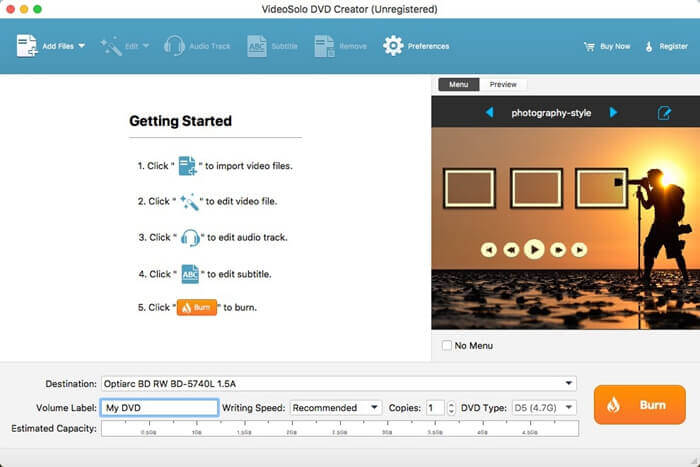
Además del Creador de DVD VideoSolo, a continuación se encuentra la lista de alternativas de iDVD para Mac:
Hay varias características clave que tiene este software y estas son las siguientes:
Hay varias características clave que tiene este software y estas son las siguientes:
Hay varias características clave que tiene este software y estas son las siguientes:
Hay varias características clave que tiene este software y estas son las siguientes:
Hay varias características clave que tiene este software y estas son las siguientes:
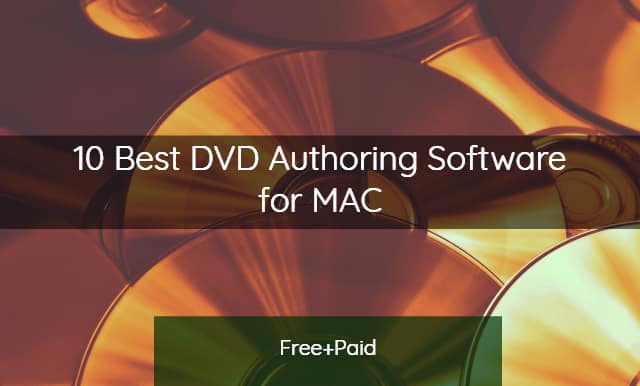
La aplicación de software más efectiva para convertir y editar videos es DumpMedia Video ConverterEs una aplicación de edición y conversión de vídeo multifuncional que te permite editar, convertir y reproducir varios vídeos. Además, tiene muchas funciones integradas que te permiten explorar la edición de vídeo, especialmente la conversión de vídeos en DVD a cualquier formato de vídeo de tu preferencia. No es ningún problema porque también admite otras funciones relacionadas con el vídeo, como la edición y la descarga de vídeos. También está diseñado para ser compatible con la última actualización de Windows y el sistema operativo Mac. Aunque DumpMedia Video Converter no tiene funciones actuales de grabación de DVD a partir de ahora, todavía tiene mucho que ofrecer.
Solo asegúrese de haber descargado e instalado correctamente el DumpMedia Video Converter en su dispositivo. Y puede hacer clic en este enlace para obtener más información cómo utilizar DumpMedia convertir formatos de video.
Con los avances de las tecnologías hoy en día, algunas herramientas de software que antes estaban integradas con dispositivos ahora se separan de ellas. El mejor ejemplo es la desconexión de iDVD del software de Mac. Su separación puede deberse a la versión superior del sistema operativo que puede hacer que iDVD ya no sea compatible con el software de Mac. Esto llevó a la confusión sobre qué hacer con la grabación de un DVD en dispositivos Mac sin la ayuda de iDVD, especialmente para aquellos que están acostumbrados a las funcionalidades de iDVD. En línea con eso, en realidad hay varias aplicaciones de software que pueden usarse para reemplazar iDVD. Estas aplicaciones de software están hechas para que sean fáciles de usar, de modo que la mayoría las entienda fácilmente y puedan disfrutar de sus funciones.
La ausencia de iDVD nunca será un obstáculo para producir DVD debido a la abundancia de alternativas de aplicaciones de software disponibles en Internet. Las alternativas mencionadas pueden diferir cuando se trata de nombres y características, pero todas pueden convertir, editar y, sobre todo, generar DVD.
